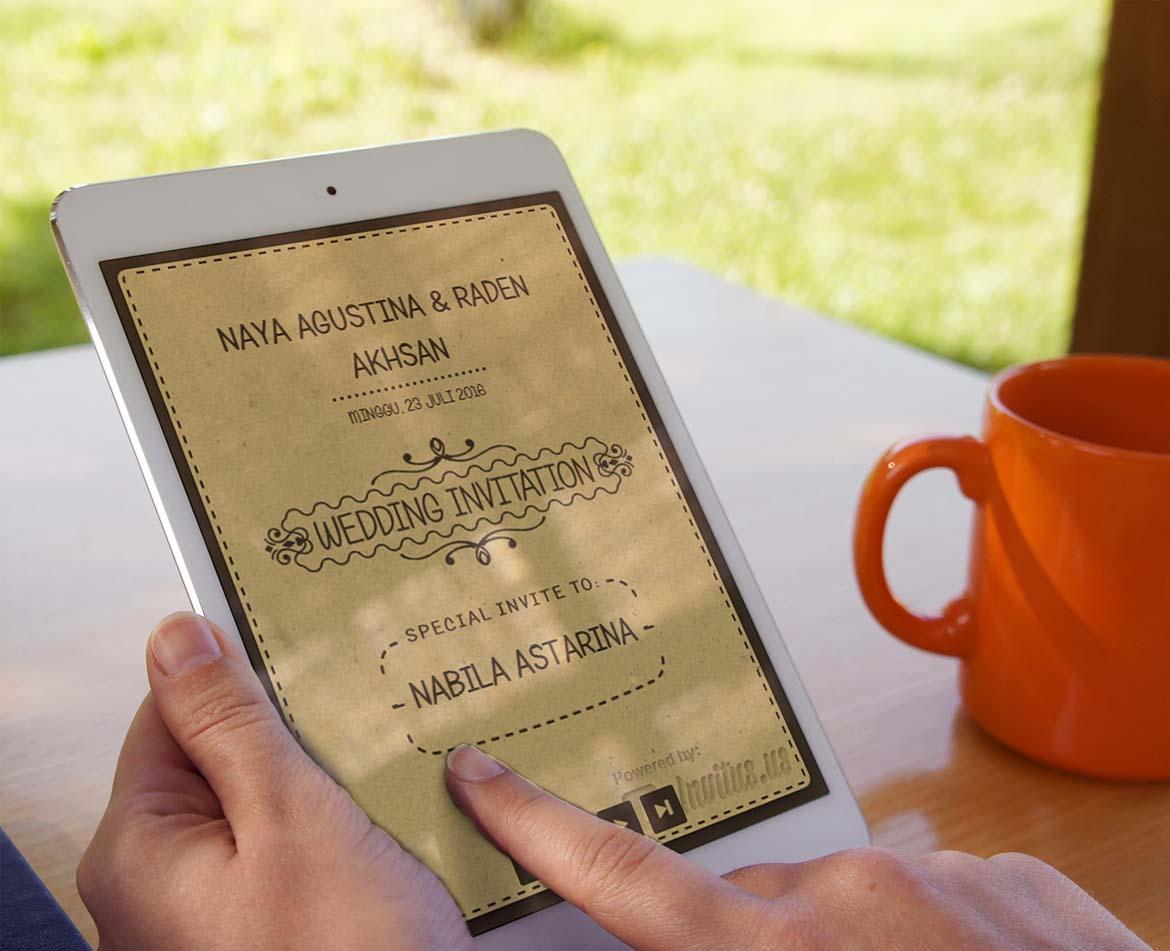.google_translate img {
filter:alpha(opacity=100);
-moz-opacity: 1.0;
opacity: 1.0;
border:0;
}
.google_translate:hover img {
filter:alpha(opacity=30);
-moz-opacity: 0.30;
opacity: 0.30;
border:0;
}
.google_translatextra:hover img {
filter:alpha(opacity=0.30);
-moz-opacity: 0.30;
opacity: 0.30;
border:0;
}
</style>
<div>
<a class="google_translate" href="#" target="_blank" rel="dofollow" title="English" onclick="window.open('http://translate.google.com/translate?u='+encodeURIComponent(location.href)+'&langpair=id%7Cen&hl=en'); return false;"><img alt="English" border="0" align="absbottom" title="English" height="32" src="https://blogger.googleusercontent.com/img/b/R29vZ2xl/AVvXsEha5oJCXRex0EXiet_2JENajnl34IV13C0XND7cArmQUNDM6wPGvND-lG2HsKQL7E4OoPSleeUAFRzYyUkm3xUn88FoXTo2c8VQGDjn03L4QDb7fQbjPlE8nddfEPDaJ0AnwMmg7Y7LTkI/?imgmax=800" style="cursor: pointer;margin-right:10px" width="24"/></a>
<a class="google_translate" href="#" target="_blank" rel="dofollow" title="French" onclick="window.open('http://translate.google.com/translate?u='+encodeURIComponent(location.href)+'&langpair=id%7Cfr&hl=en'); return false;"><img alt="French" border="0" align="absbottom" title="French" height="32" src="https://blogger.googleusercontent.com/img/b/R29vZ2xl/AVvXsEiYluQ3OVzR3DqAWenoTP_fK57vwDmaMFlqyhfe9-SCOCWcRamqSFHdwjHAoa1lILmtfqR9bn2zIXKb4mqRvHCBH0Y6bQV05qGQ77XjzoZTRon5TFcS84XsNwpoDdPgZea3gT9Is-B0hMY/?imgmax=800" style="cursor: pointer;margin-right:10px" width="24"/></a>
<a class="google_translate" href="#" target="_blank" rel="dofollow" title="German" onclick="window.open('http://translate.google.com/translate?u='+encodeURIComponent(location.href)+'&langpair=id%7Cde&hl=en'); return false;"><img alt="German" border="0" align="absbottom" title="German" height="32" src="https://blogger.googleusercontent.com/img/b/R29vZ2xl/AVvXsEh3-ttCkGDBM7nJ37whi8R0-9Z7LPj-0OX1tbYsSNsZHiGQv4Wiktm-qtk37El6bSd8UgVpXJN0pq5PMcgzZ5DT8APvba7IxeN9HFU8zDNm4Smi4Vcal77iTTcEtD0MYP0egfXXaMTzIUhG/?imgmax=800" style="cursor: pointer;margin-right:10px" width="24"/></a>
<a class="google_translate" href="#" target="_blank" rel="dofollow" title="Spain" onclick="window.open('http://translate.google.com/translate?u='+encodeURIComponent(location.href)+'&langpair=id%7Ces&hl=en'); return false;"><img alt="Spain" border="0" align="absbottom" title="Spain" height="32" src="https://blogger.googleusercontent.com/img/b/R29vZ2xl/AVvXsEglj4dxrCzwcK9PsamoW7R5h40Jtz5Df8109Jk9gUqFXgHRDo8Fm5FdEfre6VLxZC5rbV8ExSkA3Pa2YGtBZb_YbTs2WGxdDTzdpl-dv5WkyqX-zZ_oYIw03RUXKc65qsbeTtZNcLJuIjli/?imgmax=800" style="cursor: pointer;margin-right:10px" width="24"/></a>
<a class="google_translate" href="#" target="_blank" rel="dofollow" title="Italian" onclick="window.open('http://translate.google.com/translate?u='+encodeURIComponent(location.href)+'&langpair=id%7Cit&hl=en'); return false;"><img alt="Italian" border="0" align="absbottom" title="Italian" height="32" src="https://blogger.googleusercontent.com/img/b/R29vZ2xl/AVvXsEjdALS-kGLgaynejf-XhbhfQzC2aplOfcbBSyjiwDxL6LI2Gvih6iSU30M9TfclxFzqzCRzgezY42c0KMhLT0fKCm4Vs8y8ay8RiJh2H2IYWD87TeAkM8yF9mDIrZJHilIuIOQqIA2R3cM/?imgmax=800" style="cursor: pointer;margin-right:10px" width="24"/></a>
<a class="google_translate" href="#" target="_blank" rel="dofollow" title="Dutch" onclick="window.open('http://translate.google.com/translate?u='+encodeURIComponent(location.href)+'&langpair=id%7Cnl&hl=en'); return false;"><img alt="Dutch" border="0" align="absbottom" title="Dutch" height="32" src="https://blogger.googleusercontent.com/img/b/R29vZ2xl/AVvXsEiwi01BF2_eWt8tiukjPb8e2fSKdrAkaN5z7OjCvGISag34Snotk5hr7j06RHQF_eqkdHLk9WqTFS2GSbtPuIA8Faui7s2VS6jH_xJ5m5za0Pqoy90DdZhYQ9xGFMfW-zLw-YbGD4jYjd8/?imgmax=800" style="cursor: pointer;margin-right:10px" width="24"/></a>
<br/><br/>
<a class="google_translate" href="#" target="_blank" rel="dofollow" title="Russian" onclick="window.open('http://translate.google.com/translate?u='+encodeURIComponent(location.href)+'&langpair=id%7Cru&hl=en'); return false;"><img alt="Russian" border="0" align="absbottom" title="Russian" height="32" src="https://blogger.googleusercontent.com/img/b/R29vZ2xl/AVvXsEg7dOKLRfxTEP6S7-sVEBJ6j7wJEo6wN4FGFk6gVj8dsa_7tH3hGJOrTcjS99lOsIWbOm2vyjPlhlb5-h1flCCbq-VIXxODO5ca7b49QcFlhuLWirZ1hEqahp-7F_YQd7UqX24u-FbN3EM/?imgmax=800" style="cursor: pointer;margin-right:10px" width="24"/></a>
<a class="google_translate" href="#" target="_blank" rel="dofollow" title="Portuguese" onclick="window.open('http://translate.google.com/translate?u='+encodeURIComponent(location.href)+'&langpair=id%7Cpt&hl=en'); return false;"><img alt="Portuguese" border="0" align="absbottom" title="Portuguese" height="32" src="https://blogger.googleusercontent.com/img/b/R29vZ2xl/AVvXsEiHo6IzOrMTdd68s99dXJVZCeGh_ENqbvIjiAe1dsZXxn7zHCtuHEywiEPoryxROPab0aArPorNSIK64vr2j9STXlT-A4twnkvyElsLXeaJosQqpskK7zJV8a4AAKJhLWae6SKHseiTrSI/?imgmax=800" style="cursor: pointer;margin-right:10px" width="24"/></a>
<a class="google_translate" href="#" target="_blank" rel="dofollow" title="Japanese" onclick="window.open('http://translate.google.com/translate?u='+encodeURIComponent(location.href)+'&langpair=id%7Cja&hl=en'); return false;"><img alt="Japanese" border="0" align="absbottom" title="Japanese" height="32" src="https://blogger.googleusercontent.com/img/b/R29vZ2xl/AVvXsEgTOQr7GpBlJPLikQXgZSNMAhoWZhP4kjEX3YhjV-fUzUCHUCA6r7VkNIEfKdbRdI_wub23xHXWWrqqtCnbGcPAYMQ7555QldhCwtXvJyLpLckDvKlekw9ZPgzmerlRmXcQmXL3Xb23mW8a/?imgmax=800" style="cursor: pointer;margin-right:10px" width="24"/></a>
<a class="google_translate" href="#" target="_blank" rel="dofollow" title="Korean" onclick="window.open('http://translate.oogle.com/translate?u='+encodeURIComponent(location.href)+'&langpair=id%7Cko&hl=en'); return false;"><img alt="Korean" border="0" align="absbottom" title="Korean" height="32" src="https://blogger.googleusercontent.com/img/b/R29vZ2xl/AVvXsEhXIQQNT2Y5stm0DldS6Hq40jLrinUD4X5PMPVeGpQmSJ8Y5rtE_EaZOAqSMCkOC_zSAtKa0z9SoKjOmCOd5_7I1o7QBdruzUs912398V51ZSYAHPpA52EI1M4pSfEJqee5k3uKG-Ck1wY/?imgmax=800" style="cursor: pointer;margin-right:10px" width="24"/></a>
<a class="google_translate" href="#" target="_blank" rel="dofollow" title="Arabic" onclick="window.open('http://translate.google.com/translate?u='+encodeURIComponent(location.href)+'&langpair=id%7Car&hl=en'); return false;"><img alt="Arabic" border="0" align="absbottom" title="Arabic" height="32" src="https://blogger.googleusercontent.com/img/b/R29vZ2xl/AVvXsEjIhx1u0hAUAjgWPTrAJP36y9hYFhjGBvAUSamSyAUgqPQj2wi6chrgiFZgQBDErjcgyomr-l85DEzb1az07d258SIXbm-pL3NwlsKpgQbZnSWGJSfng4m7cfCowRZVdfNHbqObqf1Munw/?imgmax=800" style="cursor: pointer;margin-right:10px" width="24"/></a>
<a class="google_translate" href="#" target="_blank" rel="dofollow" title="Chinese Simplified" onclick="window.open('http://translate.google.com/translate?u='+encodeURIComponent(location.href)+'&langpair=id%7Czh-CN&hl=en'); return false;"><img alt="Chinese Simplified" border="0" align="absbottom" title="Chinese Simplified" height="32" src="https://blogger.googleusercontent.com/img/b/R29vZ2xl/AVvXsEjJ2FsgjHPbvqbV9rY5dVkT5MrMkp9KmGpZoAbwEhahn7GsIozOTdPCOoDl0nqFcjCXSRT06UxvgV7tOfWNqpdY7JuFNyb-ryayuF8GkmwQS_yXvoFfASrco6qOnAc6ttrmfrSaJkyieTY/?imgmax=800" style="cursor: pointer;margin-right:10px" width="24"/></a>
<br/><br/>
</div>
<div 0px 0px” style="”font:10px;margin:10px" 3px>
</div></center>
<center>
<a href="http://maniackom.Blogspot.com" title="Computer and Internet Tutorial">The Best Translator</a><br/></center><br/>